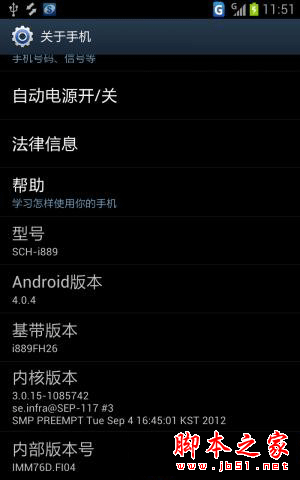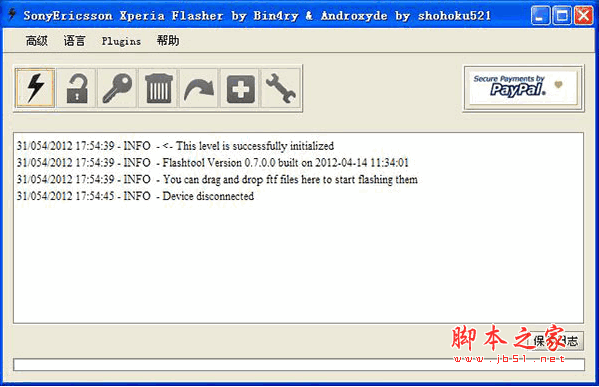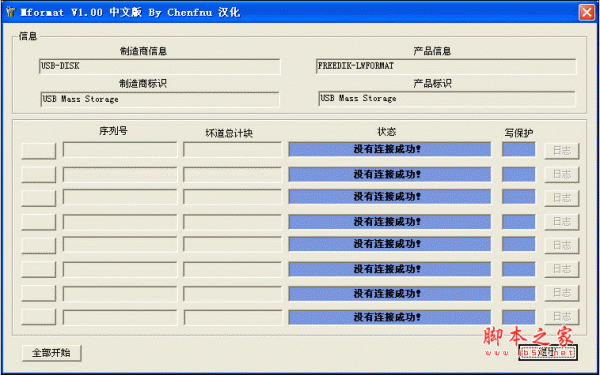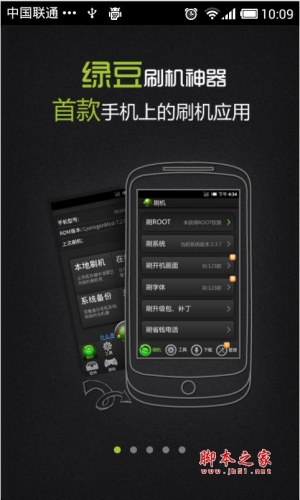您现在的位置是:网站首页> 软件下载软件下载
猩猩助手V3.7.1.0历史版本猩猩助手V1.1.7.0猩猩助手V2.0猩猩助手V3.0.0.0猩猩助手V3.4.2.0猩猩助手V3.5.0.0猩猩助手V3.5.1猩猩助手V3.5.3.0猩猩助手V3.5.3.2猩猩助手V3.6.1.0猩猩助手V3.6.2.0猩猩助手V3.6.2.1猩猩助手V3.6.3.0猩猩助手V3.6.3.1猩猩助手V3.6.4.0猩猩助手V3.6.5.0猩猩助手V3.6.6.0猩猩助手V3.7.0.0
![]() 2024-01-08
513人已围观
2024-01-08
513人已围观
简介 猩猩助手V3.7.1.0历史版本猩猩助手V1.1.7.0猩猩助手V2.0猩猩助手V3.0.0.0猩猩助手V3.4.2.0猩猩助手V3.5.0.0猩猩助手V3.5.1猩猩助手V3.5.3.0猩猩助手V3.5.3.2猩猩助手V3.6.1.0猩猩助手V3.6.2.0猩猩助手V3.6.2.1猩猩助手V3.6.3.0猩猩助手V3.6.3.1猩猩助手V3.6.4.0猩猩助手V3.6.5.0猩猩助手V3.6.6.0猩猩助手V3.7.0.0
猩猩助手是一款在电脑端的安卓模拟器,能够让用户在电脑上顺畅使用各类安卓APP。猩猩助手运行快、占空间小,是安卓游戏爱好者的福音,并且猩猩助手支持多开,为多账号的玩家提供了便利,需要的朋友快来下载吧。 功能介绍 1、支持Windows XP、Vista、Windows7、Windows8,支持惯性加速。 2、兼容最新版微信和微信游戏。 3、可以将PC的应用同步至手机,保证数据互通,支持二维码扫描下载。 4、支持键盘设置功能。 5、支持全屏功能。 安装步骤 1、下载猩猩助手软件包,将压缩包解压,使用鼠标左键双击打开解压得到的安装文件; 2、进入安装程序,先点击左下角的“用户协议”,建议各位用户仔细阅读,如无异议的话则单击勾选前方的“同意”。之后可以直接点击中间的“立即安装”按钮,这样猩猩助手会按照默认设置进行安装; 3、或者也可以点击右下角的“自定义安装”选项,点击自定义功能中的“浏览”按钮选择猩猩助手的安装目录,此处不建议安装在C盘,如果C盘文件过多的话,会影响计算机的运行速度。选定后点击“立即安装”; 4、猩猩助手的安装过程大约需要5分钟,请耐心等待。 使用方法 一、猩猩助手怎么多开? 1、打开安装好的猩猩助手,从猩猩助手顶部菜单栏选中“我的游戏”标签页,之后点击打开该界面右上方的“引擎管理”功能; 2、在引擎管理界面,从引擎列表中选则两个版本进行安装(我们以稳定版和畅玩版为例); 3、之后需要在两个引擎上分别安装游戏,首先将其中一个引擎“设为默认”,这样安装的游戏自动安装在此引擎上,之后再将另一个引擎“设为默认”,使用同样的方法安装游戏; 4、这样我们就能在“我的游戏”下,分别看到两个引擎中安装的游戏了; 5、之后我们分别点击两个引擎下的游戏即可同时打开,快来试试吧。 二、猩猩助手怎么设置键盘按键? 1、打开安装好的猩猩助手,点击打开猩猩助手界面下方的“键盘设置”功能; 2、如果需要修改全部按键的话,则先点击右下方的“清空按键”; 3、之后将右上方的方向控制按钮拖动到游戏时的方向控制区域上。然后用鼠标点击键位,再点击键盘上的按键来修改。按照这种方法将方向键和技能键全部设置好; 4、之后将猩猩助手界面下方“键盘设置”后方的开关切换至“开”的状态,再重新进入游戏即可。 更新日志 1、新增游戏键盘设置引导教程。 2、新增GPS虚拟定位功能。 3、极速版兼容陌陌。 遇见等社交类应用。 4、修复一些游戏黑屏和卡死等问题和特殊cpu的兼容性。 5、兼容TC脚本精灵。 6、调整了部分界面UI和解决已知BUG。
上一篇:楷体GB2312V2.00
相关内容
点击排行
- i889 FH26 FI04 去定制软件+ROOT+GOOGLE rom[已测可用] 下载-
- 91手机助手电脑版 5.8.7.2 中文通用版 下载-
- flashtool中文版下载 flashtool强刷工具 v0.7.0.0 中文汉化版(附刷机教程) 下载-
- 索尼安卓手机 强刷工具FlashTool 0.9.8.0中文汉化版(附带强刷教程) 下载-
- ipswDownloader 下载ipsw档桉的工具 v1.6 绿色英文免费版 苹果IOS越狱 下载-
- TF卡修复工具 v1.0 绿色中文版(完美修复MicroSD手机储存卡软件) 下载-
- 绿豆刷机神器PC版(电脑版) v5.9 中文官方正式版 下载-
- PC蓝叠模拟器下载 BlueStacks 安卓模拟器英文安装版(电脑模拟android运行环境) 下载-
本栏推荐
-
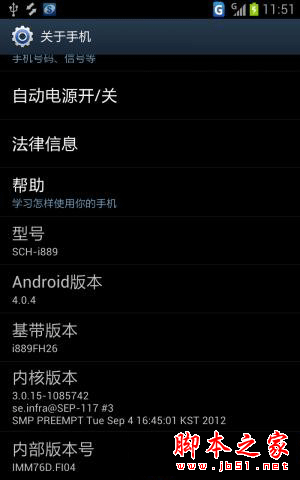
i889 FH26 FI04 去定制软件+ROOT+GOOGLE rom[已测可用] 下载-
-

91手机助手电脑版 5.8.7.2 中文通用版 下载-
-
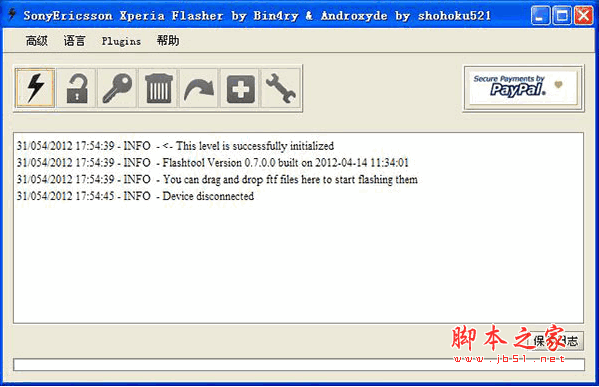
flashtool中文版下载 flashtool强刷工具 v0.7.0.0 中文汉化版(附刷机教程) 下载-
-

索尼安卓手机 强刷工具FlashTool 0.9.8.0中文汉化版(附带强刷教程) 下载-
-

ipswDownloader 下载ipsw档桉的工具 v1.6 绿色英文免费版 苹果IOS越狱 下载-
-
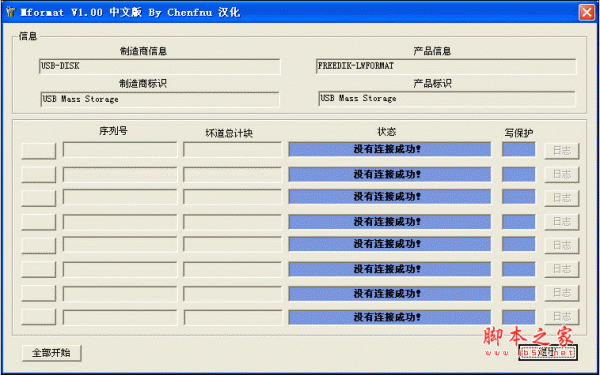
TF卡修复工具 v1.0 绿色中文版(完美修复MicroSD手机储存卡软件) 下载-
-
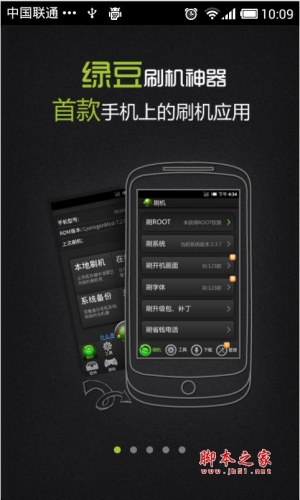
绿豆刷机神器PC版(电脑版) v5.9 中文官方正式版 下载-
猜你喜欢
- i889 FH26 FI04 去定制软件+ROOT+GOOGLE rom[已测可用] 下载-
- 91手机助手电脑版 5.8.7.2 中文通用版 下载-
- flashtool中文版下载 flashtool强刷工具 v0.7.0.0 中文汉化版(附刷机教程) 下载-
- 索尼安卓手机 强刷工具FlashTool 0.9.8.0中文汉化版(附带强刷教程) 下载-
- ipswDownloader 下载ipsw档桉的工具 v1.6 绿色英文免费版 苹果IOS越狱 下载-
- TF卡修复工具 v1.0 绿色中文版(完美修复MicroSD手机储存卡软件) 下载-
- 绿豆刷机神器PC版(电脑版) v5.9 中文官方正式版 下载-